Experiência em software e hardware que economiza tempo e ajuda 200 milhões de usuários anualmente Orientando você com conselhos, notícias e dicas para atualizar sua vida tecnológica.
Rato Remoto
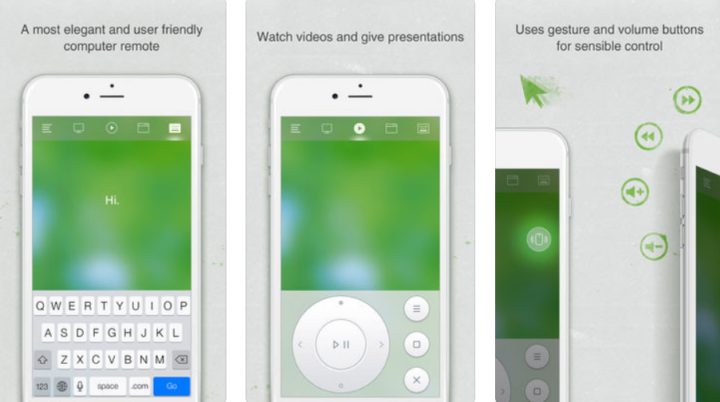
Se você já se perguntou se existe um aplicativo de mouse para iPhone, provavelmente nunca ouviu falar sobre o Remote Mouse. Se você tiver que fazer uma apresentação, ou se planeja assistir a um filme online ou transferir fotos em apenas alguns segundos, isso pode ser feito facilmente por meio de um aplicativo que permite usar o iPhone como mouse para PC.
O Remote Mouse é um dos melhores aplicativos que permitem transformar seu iPhone, Apple watch ou iPad em um controle remoto sem fio amigável para o seu PC com Windows. Este aplicativo é tão fácil de usar que até mesmo os usuários novatos irão pegá-lo rapidamente.
Você ficará mais do que surpreso com um touchpad totalmente simulado, teclado e painéis remotos que definitivamente tornarão sua experiência remota o mais eficiente e simples possível.
Confira os melhores recursos incluídos nesta ferramenta que permite controlar o seu PC:
- Usando o aplicativo Remote Mouse, você poderá desfrutar de um mouse totalmente simulado.
- Outros excelentes recursos incluem o Magic Trackpad, Gestos Multi-Touch, Teclado de Funções no Modo Paisagem, Entrada de Combinação de Teclas e muito mais.
- Esta ferramenta suporta o Windows Media Player, Visualizador de fotos do Windows, PowerPoint e iTunes para Windows.
- Os botões de volume físico oferecem controle para ajustar o volume do computador e também para alterar os slides da apresentação.
- Você pode desligar, dormir, reiniciar e fazer logoff remotamente de seu computador usando este aplicativo.
- Você também terá a chance de digite com sua voz remotamente.
- O aplicativo fornece proteção por senha, uma interface personalizável, papéis de parede personalizáveis.
- O mouse remoto funciona em redes Wi-Fi e 3G / 4G.
Para começar a usar o aplicativo, você deve se certificar de que seu dispositivo móvel está conectado ao mesmo ponto de acesso Wi-Fi ou 3G que seu computador com Windows.
Este aplicativo de alta qualidade às vezes é melhor do que um mouse real, considerando suas toneladas de recursos. Você pode descobrir mais dados úteis sobre este aplicativo e baixe o Remote Mouse da App Store gratuitamente.
Quer usar o dispositivo Android como um teclado remoto? Aqui está tudo o que você precisa saber!
Air Keyboard Lite
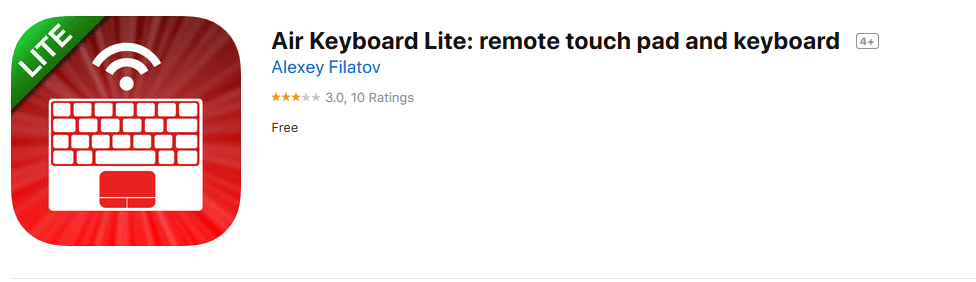
Se você deseja usar seu iPhone como um mouse para PC, você pode considerar o Air Keyboard Lite. Este aplicativo funciona principalmente como um teclado remoto, mas também possui uma funcionalidade de touchpad.
Aqui estão alguns dos recursos que o Air Keyboard Lite oferece:
- 9 layouts de teclado diferentes
- Designer de layout de teclado personalizável que permite criar layouts de teclado personalizados com facilidade.
- Suporte para macros - usando este recurso, você pode criar várias sequências que incluem pressionamentos de teclas, movimento do mouse, rolagem, etc.
- Touchpad com suporte multi-touch.
- Gestos de rolagem.
- Compatível com computadores Mac e Windows.
Baixe o Air Keyboard Lite agora
Mouse móvel
Execute uma verificação do sistema para descobrir possíveis erros

Baixar Restoro
Ferramenta de reparo de PC

Clique Inicia escaneamento para encontrar problemas do Windows.

Clique Reparar tudo para corrigir problemas com tecnologias patenteadas.
Execute uma verificação do PC com a ferramenta de reparo Restoro para encontrar erros que causam problemas de segurança e lentidão. Após a verificação ser concluída, o processo de reparo substituirá os arquivos danificados por arquivos e componentes novos do Windows.
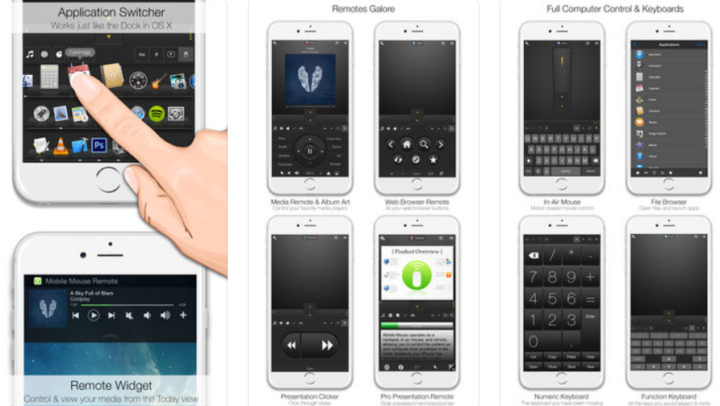
Mouse móvel é um aplicativo de mouse para iPhone, iPad e Apple Watch, e vai transformar seu dispositivo em um trackpad sem fio, teclado, controle remoto e ainda mais para seu PC com Windows.
Esta é uma ferramenta cheia de recursos e você pode usá-la para fazer qualquer coisa que normalmente faria com um teclado e mouse.
Confira mais recursos interessantes incluídos neste aplicativo:
- Você pode usar o teclado integrado para digitar, e o alternador do aplicativo também é um ótimo complemento.
- Você não terá que navegar até a barra de tarefas ou encaixar seu PC mais porque o Mobile Mouse suporta gestos multitoque e também vem com um modo especial para usá-lo como um Keynote e PowerPoint controlo remoto.
- Este aplicativo é ideal para quem está procurando um controle remoto multimídia, pois inclui um modo multimídia e teclas de atalho atribuíveis.
- Ele funciona excepcionalmente bem e também tem um tempo de resposta rápido.
Este aplicativo funciona em todas as versões do Windows e o software está disponível gratuitamente. Você pode atualmente obter Mobile Mouse na App Store.
Controle final
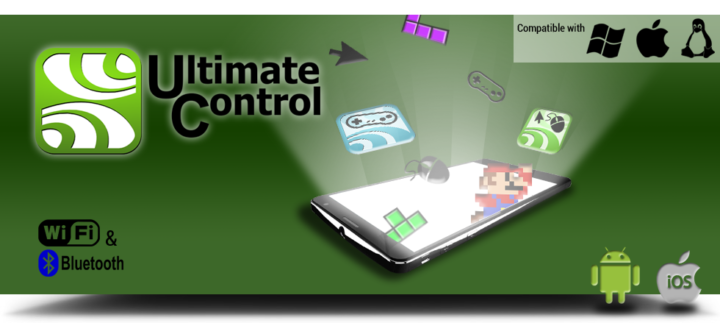
Controle final permite que você use o iPhone como mouse para PC. Este software está disponível para PCs com Windows e contém alguns recursos úteis.
Aqui estão algumas das melhores funcionalidades que você poderá desfrutar ao usar este aplicativo:
- Você pode conectar seu dispositivo móvel perfeitamente via Wi-Fi ou Bluetooth.
- Esta ferramenta é simples de usar e sua interface é intuitiva o suficiente, mesmo para iniciantes.
- Você poderá transformar seu iPhone em um mouse sem fio, teclado, controle remotoe gamepad também.
- Em primeiro lugar, você precisará instalar o Ultimate Control Receiver em seu PC com Windows, e este programa de servidor leve permitirá que o aplicativo móvel encontre seu computador e se conecte a ele.
- O Ultimate Control também inclui um mecanismo de segurança e é altamente recomendável que você habilite a autenticação para poder controlar o seu computador.
- O sistema de criptografia torna a comunicação anônima e isso aumenta a segurança.
- Os gestos integrados permitirão que o usuário execute ações comuns com muito mais facilidade.
Confira mais recursos que estão incluídos neste aplicativo e baixar Ultimate Control de seu site oficial.
Esses cinco aplicativos permitem que você use o iPhone como mouse para PC, portanto, experimente-os.
Certifique-se de dar uma olhada neles antes de decidir qual aplicativo é o melhor para você.
HISTÓRIAS RELACIONADAS PARA VERIFICAR:
- 6 melhores aplicativos Android para controlar o Windows 10 de seu telefone
- 5 melhores softwares de bloqueio de mouse para usuários do Windows
- Quer automatizar os cliques do mouse? Experimente essas ótimas ferramentas
© Copyright Windows Report 2021. Não associado à Microsoft


![Você pode ser hackeado por um código QR? [Guia de Prevenção]](/f/67281e591af022db3345bf9bdf137753.jpg?width=300&height=460)